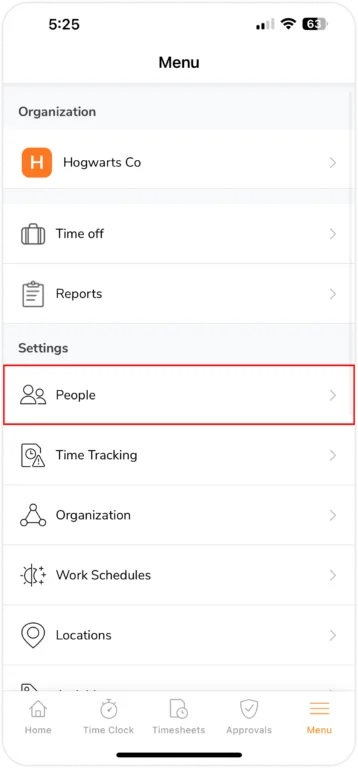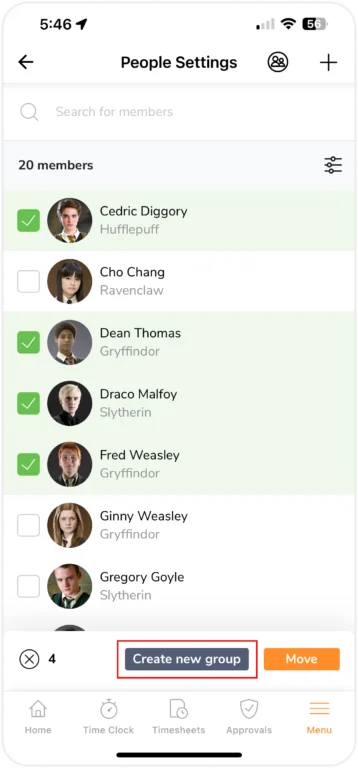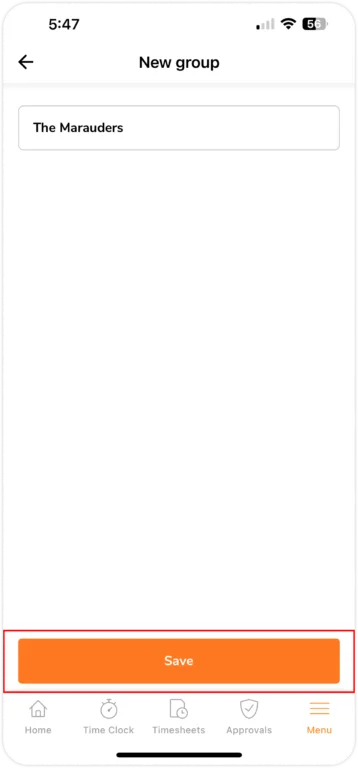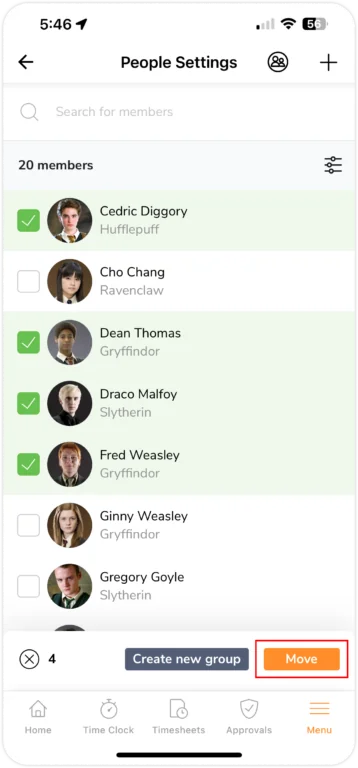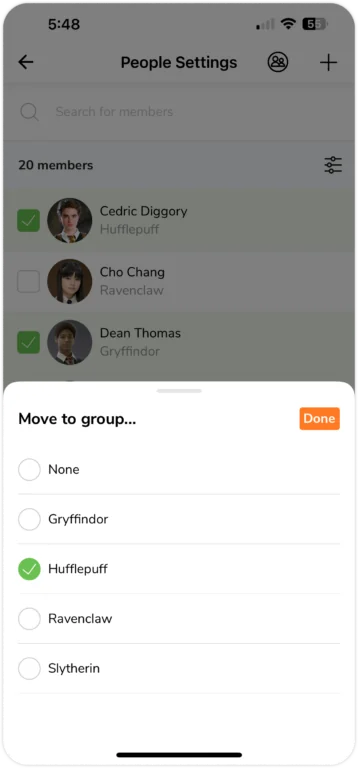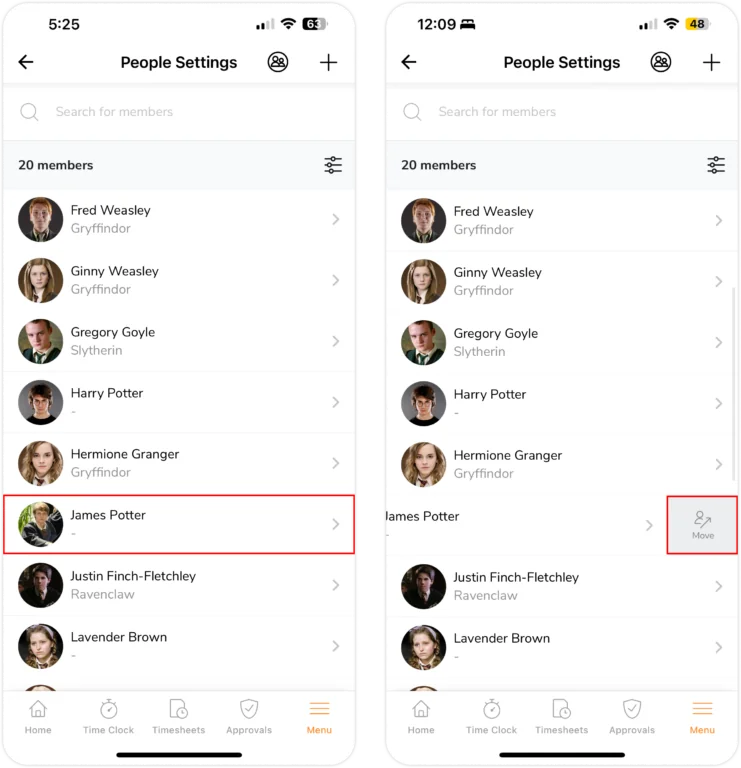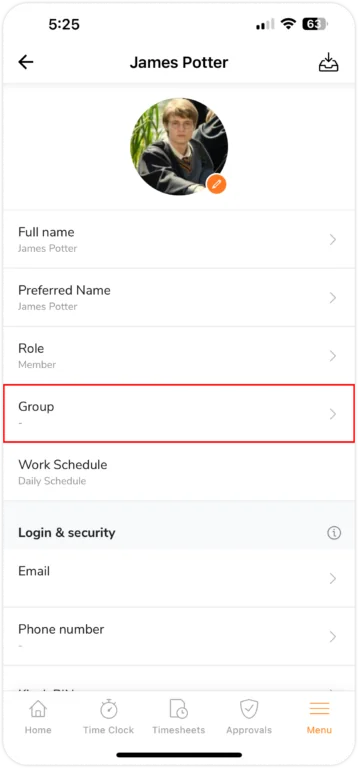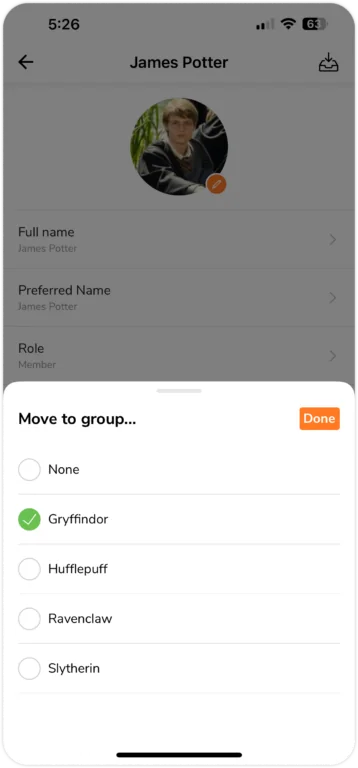Aplikacja mobilna: dodawanie i przypisywanie członków do grup
Z łatwością organizuj członków w grupy.
Aplikacja mobilna do ewidencji czasu pracy Jibble pozwala dodawać i przypisywać członków zespołu do grup w celu łatwiejszego zarządzania, umożliwiając sortowanie członków na podstawie lokalizacji, działów lub zespołów.
Członkowie mogą należeć tylko do jednej grupy jednocześnie, podczas gdy menedżerowie, administratorzy i właściciele mogą zarządzać wieloma grupami, nie będąc ich członkami. Zapewnia im to ogólny przegląd w celu lepszego zarządzania zespołem.
Ważne❗: ta funkcja jest dostępna tylko w planach Premium i Ultimate.
Oto kilka sposobów na dodanie członków do grupy:
1) Utwórz grupę i dodaj do niej członków
3) Dodaj indywidualnego członka do grupy
1) Utwórz grupę i dodaj do niej członków
Można wybrać opcję zbiorczego wybierania i przypisywania członków do nowo utworzonej grupy.
Proces:
- Przejdź do Menu > Osoby.

- Naciśnij i przytrzymaj imię i nazwisko członka, którego chcesz wybrać.
- Wybierz członków, których chcesz skategoryzować w jednej grupie, dotykając pola wyboru obok ich zdjęć profilowych.

- Stuknij opcję Utwórz nową grupę i wprowadź nazwę nowej grupy.

- Naciśnij Zapisz.
- Wszyscy wybrani członkowie będą teraz należeć do nowo utworzonej grupy.
2) Dodaj wiele osób do grupy
Jeśli masz już istniejącą grupę, możesz zbiorczo wybrać wielu członków i przypisać ich do grupy.
Proces:
- Przejdź do Menu > Osoby.
- Naciśnij i przytrzymaj imię i nazwisko członka, którego chcesz wybrać.
- Wybierz członków, których dodać do jednej grupy, dotykając pola wyboru obok ich zdjęć profilowych.

- Stuknij opcję Przenieś i wybierz grupę z listy istniejących grup.

- Naciśnij Gotowe.
- Wszyscy zaznaczeni członkowie będą teraz należeć do wybranej grupy.
Uwaga: jeśli wybrani członkowie należeli już do jakiejś grupy, zostaną przeniesieni do nowo wybranej grupy. Zmiana może mieć wpływ na obliczenia listy płac w zależności od ustawień grupy.
3) Dodaj indywidualnego członka do grupy
W dowolnym momencie możesz dodać członka do istniejącej grupy z profilu członka.
Proces:
- Przejdź do Menu > Osoby.

- Wybierz członka, aby otworzyć stronę jego profilu. Możesz też przesunąć użytkownika w lewo i dotknąć opcji Przenieś, aby wybrać grupę.

- W polu Grupa wybierz istniejącą grupę, do której chcesz dodać lub przenieść członka.

- Naciśnij Gotowe.